Данная инструкция не является окончательным вариантом и со временем будет обновляться
Настройка формы для приема анкет представителей.
Содержание- Поля
- Установка и вывод формы на сайте
- Расширенные настройки полей
- Антиспам проверка
- Параметры анкеты (поле settings)
В данной инструкции мы рассмотрим как настроить анкету по своему вкусу, например добавить или удалить поле, сделать поле обязательным или необязательным для заполнения, поменять поля местами, указать свой вопрос для антиспам проверки и т.д.
Поля
Для того, чтобы проще было вникнуть в суть, начнем с простого примера по созданию небольшой формы из нескольких полей, которая на сайте будет выглядеть примерно так:

Форма анкеты - это обычный тектовый файл, содержащий настройки ее полей, а также ее поведения. Для создания формы нужно создать текстовый файл, в котором мы пропишем настройки и поля анкеты. Каждое поле создается несколькими строками параметров. Параметры сгруппированы под именами полей, т.е. сначала задается индексное имя поля, а под ним располагаются параметры. Вот как будет выглядеть наша форма в текстовом файле:
Как видно из кода формы выше, все начинается с индексного имени поля - оно заключено в квадратные скобки. Индексное имя поля используется только для работы внутри программы, на сайте оно нигде не отображается.
При задании имени поля желательно использовать только латинские символы, цифры и символ подчеркивания.
Каждое поле формы анкеты должно иметь свое уникальное (не повторяющееся) индексное имя.
Если несколько полей будут иметь однаковое индексное имя, то на сайте отобразится только одно поле, которое в форме расположено ниже остальных.
Поля будут выводиться на сайте в порядке их расположения в форме. Для изменения этого порядка, нужно просто поменять поля местами.
Существуют поля, присутствие которых в форме строго обязательно. Это settings - самое первое поле, содержащее общие настройки анкеты, влияющие на ее поведение.
Подробнее об этом поле читайте ниже.
l_name и f_name - это специальные поля для ввода в них фамилии (сокращенно от англ. lastname) и имени (firstname) соответственно -
обработчику анкеты необходимо знать, в каких полях находятся фамилия и имя, чтобы занести эти данные в базу данных, для дальнейшего корректного отображения в панели управления.
Индексное имя отчества m_name тоже можно указать, для отображения в панели управления полного имени, но это уже на ваше усмотрение.
В анкете можно выводить два вида полей: header (заголовок) и text (поле для ввода информации).
В примере выше, в поле под именем [obshie_dannie], первой строкой идет ключевой параметр header,
который говорит обработчику, что это поле нужно вывести в виде заголовка. Далее стоит знак равно = и в кавычках указан текст заголовка.
Заголовок служит для отображения названия подраздела анкеты, в нашем примере это "общие данные".
Вторым видом полей является text (в примере это поля [l_name], [f_name] и [birthday]), такое поле отображается, как поле для ввода пользовательских данных. В основном нам придется работать именно с этим видом полей.
- description - значение данного параметра выводится в виде описания под полем для ввода информации;
- title - значение данного параметра выводится при наведении курсора на поле для ввода информации;
- require - данный параметр влияет на обязательность заполнения поля.
Если параметр require будет установлен в значение отличное от "0" (например будет равно "1"), то такое поле станет обязательным для заполнения и будет выделено цветом. Если значение параметра установить равным "0" или вообще не указать, то параметр не будет задействован и поле перестанет быть обязательным.
- maxlength - позволяет ограничить максимально возможное количество вводимых символов. Например, для поля "дата рождения" достаточно 10 символов;
- format - указывает системе, что в данном поле должны вводиться данные строго определенного формата.
Например format="date" говорит о том, что в данное поле можно ввести только дату - другие данные не будут приняты. Как известно, формат даты выглядит так: "01.01.2012". Если попытаться ввести в это поле абракадабру типа "123abcdf", данные не будут приняты, о чем будет сообщено в ошибке.
Также поле format может принимать следующие значения:
- email - почтовый адрес, например "info@getavon.ru";
- date - дата, например "01.01.2012";
- pas_ser_nom - серия и номер паспорта, например "12 34 567890" или "1234 567890";
- pas_kodpodr - код подразделения паспорта, например "123-456";
- post_index - почтовый индекс, например "123456";
- tel - телефонный номер, например: "331122", "+7 910 500-40-30", "8-910-500-4030".
Описанных выше параметров достаточно для создания простой формы и, если Вам не терпится, то уже можно начать ее делать, но есть более простой вариант.
Как вам уже известно, на сайте есть два вида анкет: простая (form1) и расширенная (form2). Их можно выбрать для отображения через список.
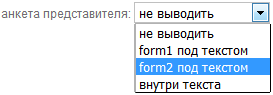
Вы можете просто скачать уже готовые файлы форм на свой компьютер и отредактировать их по своему усмотрению.
Скачать их можно здесь: form1.ini, form2.ini.
После этого, чтобы ваши отредактированные формы заработали, их файлы нужно закачать на сайт через пункт УПРАВЛЕНИЕ - Менеджер файлов в папку forms.
Что касается названия файла, то оно должно быть такого вида: form1.ini, где цифра 1 указывает на номер формы. Вы можете использовать любые числа, что означает возможность создания любого количества форм, не ограничиваясь двумя.
Установка и вывод формы на сайте
Теперь о том, как в конечном итоге вывести форму на странице сайта. Для этого нужно зайти в раздел МЕНЮ - Бизнес и выбрать желаемый пункт, или МЕНЮ - Главная - Главная, если хотите установить на главной странице. В тексте нужно разместить управляющий код вида [[form1]], затем под текстом, в раскрывающемся списке, выбрать анкету представителя: внутри текста (новая) и сохранить результат.

Как Вы уже догадались, [[form1]] соответствует первой форме и файлу form1.ini, который должен быть закачан на сайт через Файловый менеджер в папку forms. Если Вы создадите форму под номером 15, то файл должен называться form15.ini, а в тексте статьи нужно будет вставить код вида [[form15]].
Если все сделано правильно, на сайте, на месте вставленного управляющего кода [[form1]], появится анкета.
Расширенные настройки полей
Теперь давайте рассмотрим оставшиеся возможности по настройке полей формы.
Если повнимательнее взглянуть на файл form1.ini, можно заметить еще несколько интересных параметров, например в поле [13]:
ранее представителем Avon?" description="" require="1" type="radio" values="работаю; работал(а); нет"
- type - данный параметр устанавливает тип поля для ввода данных
Параметр type может принимать несколько значений, в зависимости от которых поля начинают работать по разному. Также они принимают разный вид.
- radio - радиокнопки. На сайте данное поле отобразится в таком виде:

- select - раскрывающийся список. Если у нашего поля выше, значение параметра type поменять на select, то на сайте это поле отобразится уже так:

По сути оба типа работают одинаково и позволяют выбрать один из предложенных Вами вариантов ответа, но select более компактен и позволяет добавить большее количество вариантов.
Сами варианты, как Вы уже должны были догадаться, прописываются в параметре values. Писать их следует через точку с запятой (;).
Параметр values используется только в паре с параметром type равным radio или select, во всех остальных случаях он игнорируется (кроме одного исключения, читайте ниже про антиспам проверку.).
Осталось упомянуть еще два значения, которые могут быть указаны для параметра type:
- text - однострочное текстовое поле
- textarea - многострочное текстовое поле


Значение text (не путать с параметром text) является значением по умолчанию - это означает, что, если Вам нужен именно этот тип поля, указывать его не обязательно. Если не указано иное значение параметра type, оно автоматически становится равным text.
Значения text и textarea взаимозаменяемы между собой, так же, как и значения radio и select, поэтому, если Вам нужно поле побольше, выбирайте textarea, иначе выбирайте text.
В данном конструкторе форм появилась одна полезная возможность. В форме номер два есть поля, связанные с адресами клиента: "адрес постоянного проживания" и "адрес регистрации", которые очень часто совпадают. Так как эти поля являются обязательными для заполнения, клиенту приходится заполнять их дважды, даже если адреса одинаковые. Для того, чтобы этого избежать, человек может просто установить галочку, показанную на изображении ниже, после этого поля под заголовком заполнять уже не обязательно.

Как создать эту галочку? Добавлением в заголовок всего трех параметров.
- checkbox - параметр добавляет саму галочку, а его значение выводится в виде текста справа от нее;
- c_title - значение данного параметра выводится при наведении курсора на нашу галочку с текстом;
- unrequire - действие параметра является противоположным действию параметра require, и по сути делает из обязательного поля необязательное.
Значения данного параметра указываются через точку с запятой (;) и представляют из себя номера полей, которые станут необязательными после установки данной галочки.
В нашем примере, после установки галочки, необязательными станут поля [22], [23] и [24].
Антиспам проверка
Поле с антиспам проверкой создается при помощи специального индексного имени [antispam]. В анкете оно выглядит, как обычное однострочное поле для ввода текста. В параметре values нужно перечислить все варианты допустимых ответов. Ответы нужно писать строчными (маленькими) буквами через точку с запятой ;. Обычно достаточно одного-трех ответов.
Как показывает практика, люди есть совершенно разные. Некоторые не знают, какой город является столицей России (да что там говорить, некоторые даже не знают, что вообще такое "столица"). Поэтому, каким бы простым (для вас) не был вопрос, который вы придумали, всегда давайте подсказку в параметре description.
Параметры анкеты (поле settings)
Поле settings содержит в себе параметры, управляющие поведением анкеты. Оно обязательно должно присутствовать в файле формы и должно иметь индексное имя [settings],
без этого анкета работать не будет
Строки, которые начинаются со знака точка с запятой ; являются комментариями и не учитываются обработчиком. Используется для написания поясненний.
У вас может возникнуть вопрос, почему некоторые параметры закомментированы знаком точки с запятой, ведь в таком случае они не действуют.
Дело в том, что если некоторые параметры не указаны, то в этом случае будут использоваться значения по умолчанию.
Если не указать send_to_email или send_to_db, то данные заполненной анкеты будут отправлены и на почту и в базу данных, т.к. по умолчанию они всегда включены.
Отключить их можно только явным указанием нулевого значения.
Пройдемся по этим параметрам подробнее.
- send_to_email - отправлять анкету на эл.почту
- send_to_db - отправлять анкету в базу данных
- send_to_file - отправлять анкету в файловое хранилище
- error_to_email - отправлять незавершенную (с ошибкой заполнения) анкету на эл.почту.
- antispam_debug - отправлять на эл.почту неправильный ответ на антиспам вопрос.
- send_to_sms - отправлять анкету на мобильный телефон
- error_to_sms - отправлять незавершенную (с ошибкой заполнения) анкету на мобильный телефон
- sms_template - шаблон, по которому происходит выбор полей анкеты для отправки на мобильный телефон
Три этих параметра отвечают за место назначения отправляемых анкет: на почту, в базу данных (для просмотра через панель управления) и в файловое хранилище (для просмотра через файловый менеджер). Можете выбирать любые варианты, но при этом один из вариантов всегда должен быть включен, иначе анкета будет выдавать ошибку.
Этот параметр можно включить двумя способами: 1. в пункте УПРАВЛЕНИЕ - Настройки; 2. непосредственно в анкете с помощью error_to_email. Первый вариант включает отправку для всех форм, которые установлены у вас на сайте. Второй вариант включает отправку непосредственно в той форме, где включен этот параметр. Таким образом можно включить отправку для всех анкет, и отключить отправку в какой-то одной. Верно и обратное - с помощью второго способа можно включить отправку только в одной единственной анкете не затрагивая остальных.
Когда вы будете придумывать вопросы для антиспам проверки, неизбежно возникнет вопрос, "а насколько сложно будет пройти мою проверку человеку?"
Для этого сделан параметр antispam_debug, при его включении, неправильные ответы на ваши вопросы, при антиспам проверке, будут приходить на почту. Почитав их у вас появится информация, какое количество человек не может ответить правильно,
какие ответы они дают, может ответ будет правильным, но будет отсутствовать в списке ваших вариантов и его следует туда добавить.
Параметр включает отправку выбранных полей анкеты на мобильный телефон.
Почему только выбранных полей? Потому что нет смысла отправлять всю анкету - ее полная отправка будет слишком дорого стоить.
Не секрет, что смс сообщение может вмещать в себя определенное число символов, если точнее, то это около 160 символов латиницей или 70 кириллицей. Если сообщение длиннее, то оно разбивается на части, и каждая такая часть тарифицируется отдельно.
Так работают все СМС сервисы.
Для выбора полей, отправляемых в сообщении, служит параметр sms_template.
Для включения функции отправки на мобильный телефон, необходимо включить ее в пункте УПРАВЛЕНИЕ - Настройка. Там потребуется указать номер вашего телефона. После включения функции система покажет стоимость отправки одной части сообщения (при разбивке сообщения каждая часть тарифицируется отдельно).
Параметр похож на error_to_email, только отправка происходит на мобильный телефон и только заданных в параметре sms_template полей.
По умолчанию параметр имеет значение "Анкета на -domain: [l_name] [f_name] [mtel]", где -domain будет автоматически заменяться на доменное имя сайта, [l_name] на фамилию, [f_name] на имя и [mtel] на мобильный телефон (при условии, что поле с моб. телефоном в вашей форме находится под индексным именем mtel). Таким образом вы будете своевременно получать необходимый минимум информации для связи с новым клиентом.
Допустим вы хотите получать еще какие-то поля, например отчество и электронную почту клиента. Тогда нужно изменить шаблон таким образом:
"Анкета на -domain: [l_name] [f_name] [m_name] [mtel] [email]", при условии, что поля с отчеством и с электронной почтой в вашей форме находятся под индексными именами m_name и email соответственно (желательно, чтобы они были именно под этими именами).
Таким образом вы будете своевременно получать необходимый минимум информации для связи с новым клиентом.